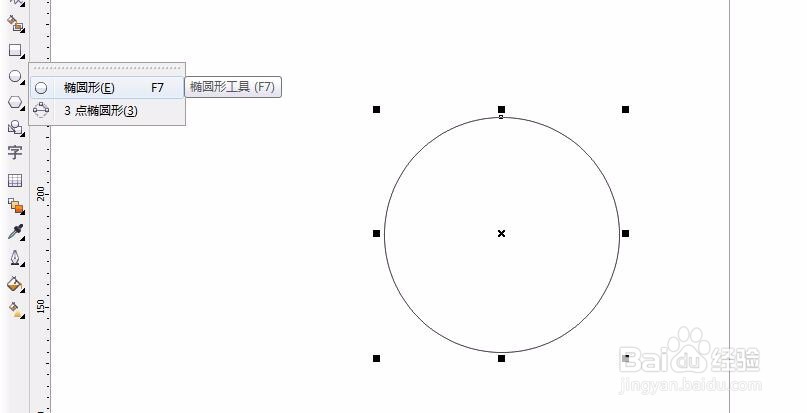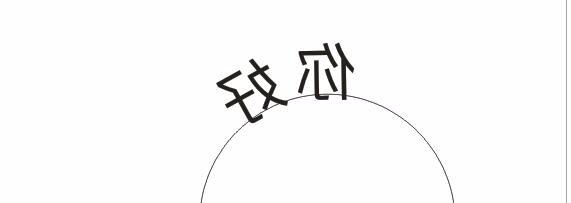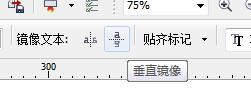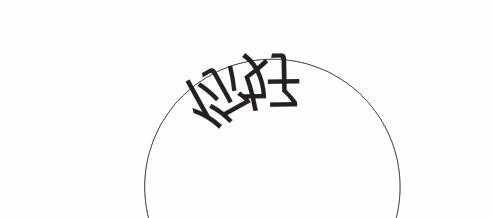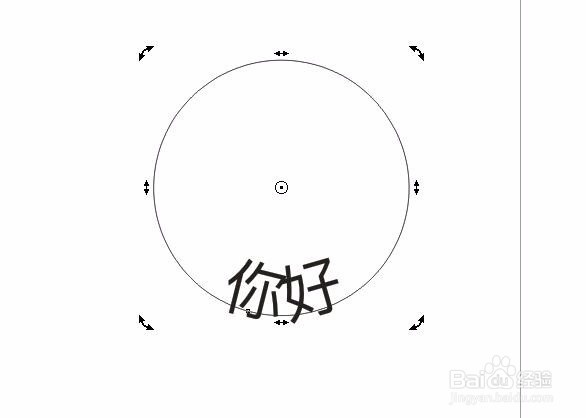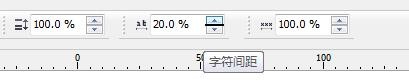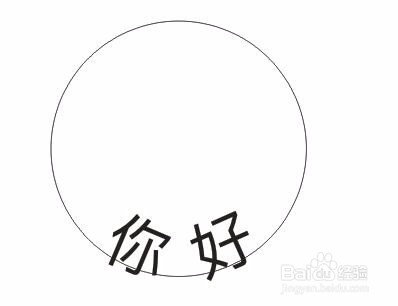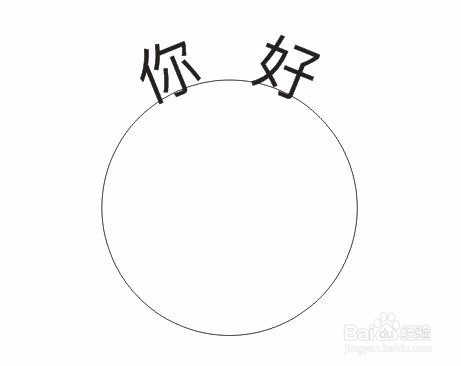1、打开CDR软件,这里我们使用一个椭圆形工具,按住“Ctrl”键画一个正圆;
2、选择文本工具,在圆边框上点击,出现“边缘”就可以输入你想写的文字了;
3、用文本工具选中文字,在状态栏里会出现“镜像文本”,里面分水平镜像和垂直镜像,分别效果如图;
4、在状态栏里的“文字方向”里,可以选择你想要的文字方向;
5、选中圆,点击出现旋转样式后,可以旋转圆,转动文字的位置,如图;
6、这时,我们发现文字间距很小,我们可以通过调节状态栏里的“字符间距”来加大字间距,如图;
7、通过水平镜像和垂直镜像调整,最终效果如图。